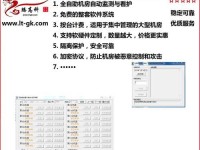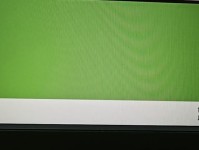电脑在日常使用中,有时会出现屏幕错误界面,给我们的工作和生活带来一定的困扰。本文将针对常见的电脑开机错误情况进行分析,并提供相应的解决方法,帮助读者快速排除故障,恢复正常使用。
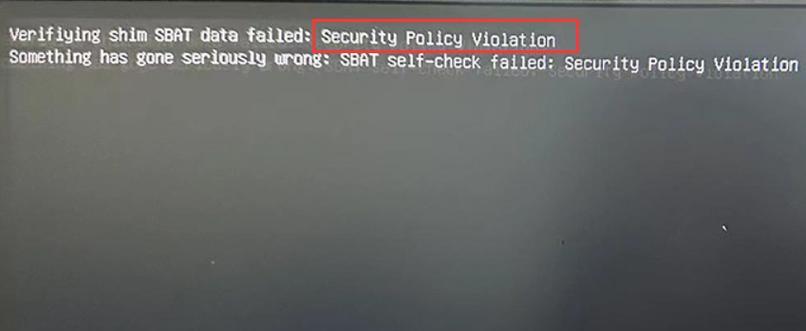
1.电脑开机后出现蓝屏错误

当电脑开机后出现蓝屏错误时,可能是由于硬件或软件问题引起。可以尝试重新安装或升级驱动程序,或者检查内存和硬盘是否存在问题。
2.黑屏错误:电脑启动后无法显示图像
电脑开机后出现黑屏错误,可能是显示器连接不良、显卡故障或操作系统问题等原因所致。可以先检查连接线是否松动,然后尝试更换显示器或显卡,若问题依然存在,则可能需要重装操作系统。

3.出现“无法找到操作系统”错误
当电脑开机后提示“无法找到操作系统”时,很可能是硬盘或操作系统损坏导致。可以尝试使用系统恢复工具修复启动项,或者重新安装操作系统以解决问题。
4.弹出“CMOSChecksumError”错误
当电脑开机时弹出“CMOSChecksumError”错误,通常是由于电池电量不足或电池已损坏造成的。可以尝试更换电池,如果问题仍然存在,可能需要重设BIOS设置。
5.开机后出现“硬盘SMART错误”提示
当电脑开机后出现“硬盘SMART错误”提示时,意味着硬盘可能存在故障或损坏。建议立即备份重要数据,并尽快更换新的硬盘。
6.开机自检失败:电脑无法启动
如果电脑开机时自检失败,意味着某个硬件组件存在问题。可以先尝试断电重启,若问题仍然存在,则需要检查硬件连接是否松动,并可能需要更换故障组件。
7.操作系统启动时间过长
如果电脑开机后操作系统启动时间过长,可能是因为开机启动项过多或者存在病毒等原因所致。可以通过系统管理工具禁用不必要的启动项,并进行杀毒处理。
8.开机后出现“NTLDRismissing”错误
当电脑开机后出现“NTLDRismissing”错误时,通常是由于系统文件损坏或启动项错误造成。可以尝试使用Windows安装盘进行修复,或者重新安装操作系统。
9.出现“硬盘读取错误”提示
当电脑开机后出现“硬盘读取错误”提示时,很可能是硬盘故障导致。可以尝试重启电脑,并检查硬盘连接是否良好。若问题依然存在,建议更换硬盘。
10.开机后出现“系统文件丢失或损坏”错误
当电脑开机后出现“系统文件丢失或损坏”错误时,可以尝试使用系统恢复工具修复系统文件,或者重新安装操作系统。
11.解决开机时出现的BIOS错误
当电脑开机时出现BIOS错误,可能是由于硬件配置或设置错误所致。可以通过进入BIOS设置界面进行相应调整,或者重置BIOS设置。
12.电脑启动过程中出现多次重启
如果电脑在启动过程中出现多次重启,可能是由于软件冲突、驱动问题或电源供应不足等原因所致。可以尝试进入安全模式并进行故障排查,或者检查电源供应是否正常。
13.开机后出现“无法读取硬盘”错误
当电脑开机后出现“无法读取硬盘”错误时,可能是硬盘连接不良、硬盘损坏或驱动问题所致。可以检查硬盘连接是否牢固,尝试重新安装驱动程序,或者更换硬盘。
14.开机界面出现异常字符或乱码
当电脑开机界面出现异常字符或乱码时,可能是显示器设置错误或显卡驱动问题所致。可以尝试重新调整显示器分辨率和颜色设置,或者更新显卡驱动程序。
15.解决开机后出现的其他错误
除了以上常见的开机错误情况外,还可能存在其他各种故障情况。可以尝试使用系统自带的故障排除工具进行修复,或者咨询专业人士的帮助。
电脑开机出现屏幕错误界面是一种常见的故障情况,但通过本文提供的解决方法,读者可以轻松应对各种常见错误,并恢复正常的电脑使用。在遇到开机错误时,不要慌张,按照问题提示和解决方案逐一排查,相信问题会迎刃而解。